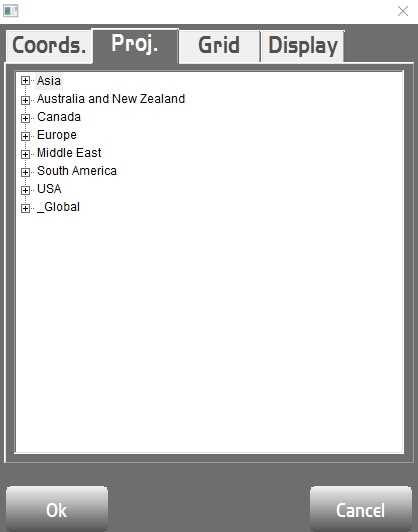Hinzufügen eines Geoids
- Pocket 3D unterstützt Geoiddateien im GFF-Format.
- Geoide können mit MAGNET Tools ins GFF-Format für Pocket 3D exportiert werden.
- Die GFF-Datei muss in den 3DMC-Ordner kopiert werden:
- Auf einem PC lautet der Pfad C: > topcon > 3DMC.
- Auf dem Feldrechner ist es „Mein Gerät“ > TOPCON > 3DMC.
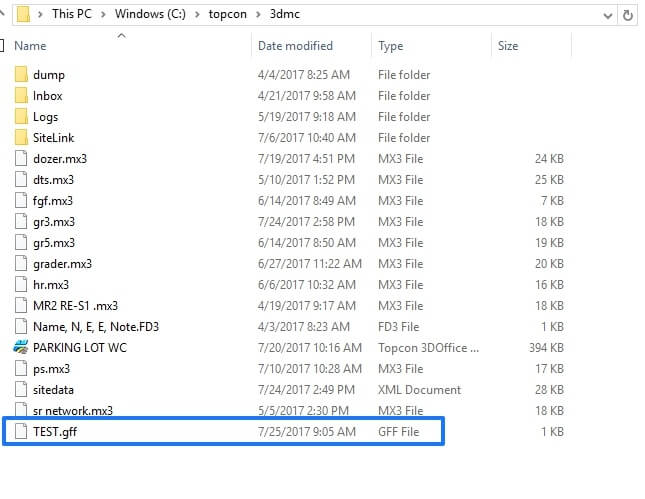
- In Pocket 3D wählen Sie das Geoid unter „Daten > Transformation > Optionen“.
- Wählen Sie auf der Registerkarte „Koord.“ das gewünschte Geoid aus.
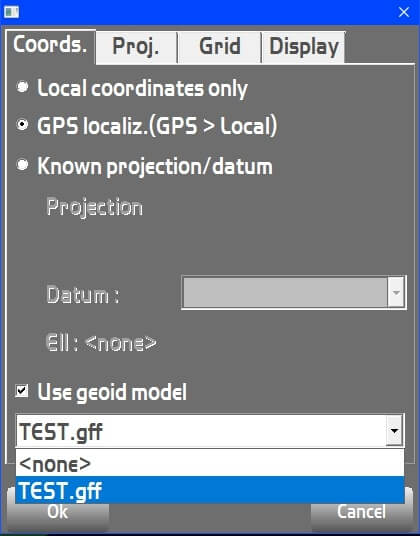
Hinzufügen einer Abbildung
- Abbildungen (Projektionen) im XML-Format werden in Pocket 3D unterstützt.
- Die XML-Datei muss in den Abbildungsordner kopiert werden.
- Auf einem PC lautet der Pfad C: > Program Files (x86) > Topcon > Pocket-3D > CoordSys . Projections.
- Auf dem Feldrechner ist es „Mein Gerät“ > Program FIles > Topcon > Pocket3D > CoordSys > Projections.
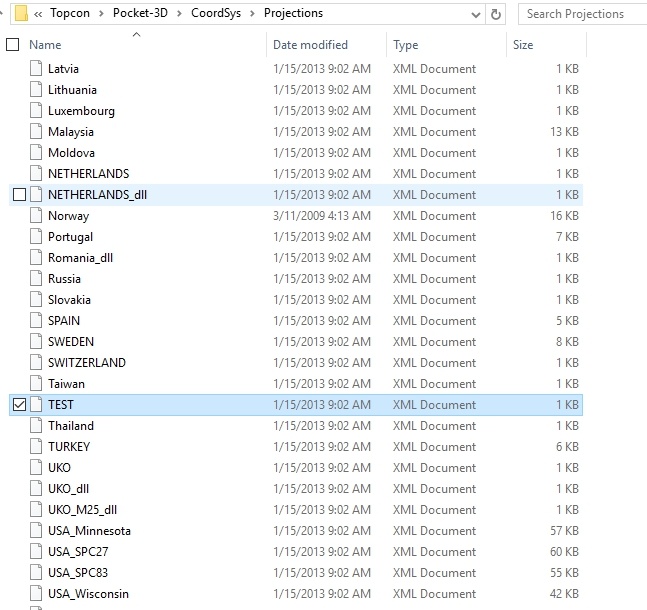
- Klicken Sie zum Auswählen der Abbildung auf „Daten > Transformation > Optionen“.
- Wählen Sie auf der Registerkarte „Proj.“ (Abbildung) die gewünschte Abbildung aus.